怎么刻录u盘系统盘,电脑系统如何刻录到U盘
1.怎样把我自己电脑里的系统刻录到U盘里呢?
2.怎么把光盘上的系统刻录到U盘上
3.如何用UltraISO刻录iso文件到U盘上
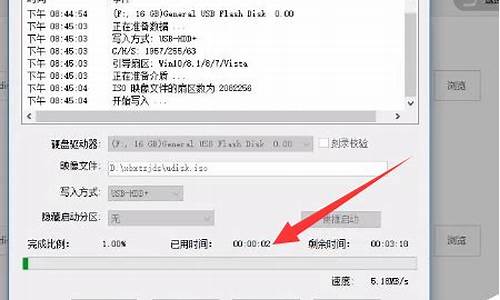
刻录或者写入系统镜像文件到光盘或者U盘,可以使用UltraISO.exe(软碟通),具体方法是: 1、下载系统镜像文件到本地磁盘中。 2、下载安装UltraISO.exe(软碟通)。 3、打开UltraISO.exe(软碟通)如下图: 4、点击文件--打开,打开镜像文件。 如果镜像没有问题,那么它就会显示可引导光盘,如下图: 如果显示不可引导光盘,那么镜像文件无效,需要重新下载镜像文件。 5、如果是用光盘刻录,那么在刻录机中插入光盘。 6、如果是用U盘写入,那么插入一定容量的U盘。 7、光盘刻录操作,点击刻录光盘映像,如下图: 8、U盘写入点击写入硬盘映像。 9、进入U盘写入,还有一个选项,即选择U盘模式,根据自己的需要选择,如果没有特别的需要,也可以让其默认。如下图:
怎样把我自己电脑里的系统刻录到U盘里呢?
1、首先鼠标右击软碟通(UltraISO),“以管理员身份运行”,如图所示。
2、打开软碟通(UltraISO)的窗口后依次点击左上角的“文件”->“打开”。
3、打开存放系统镜像文件的目录,选中该目标文件,点击“打开”按钮。
4、然后再次回到软碟通(UltraISO)的窗口,点击菜单栏中的“启动”选“写入硬盘镜像”。
5、接下来在弹出的窗口直接点击“写入”按钮(注:将写入方式选择为“USB-HDD+”,如果不是这个模式,可能导致有些电脑无法通过U盘正常启动。)
6、弹出如下界面,说明正在将系统镜像文件写入在U盘中(大约2-3分钟,具体的读写时间以自己电脑的配置为标准)
7、读写完成,如图所示是U盘读写成功后的文件。
怎么把光盘上的系统刻录到U盘上
具体步骤如下:
1、首先下载安装软碟通这款软件,这上面能够干所有的事情,
2、点击最上面菜单栏里工具-->制做光盘镜像文件,会弹出如下画面
3、在输出镜像文件名下面填上文件保存路径,就是你想把刻录好的镜像文件保存到哪里,这个要记住的,名称不用修改,见下图,等待刻录完成。
4、刻录完后,点击左上角的文件->打开,如下图所示
5、找到你刚刚保存的刻录好的文件系统,选择后,选择打开,
6、然后点击菜单栏的启动光盘->写入硬盘镜像,如下图所示
7、弹出如下画面后,把写入方式改为USB-ZIP,这个方式兼容性最好
8、点击写入,会弹出格式化的警告,点击是即可,然后会开始写入,如下图所示,等待写入完毕,你就可以拿它安装系统了
如何用UltraISO刻录iso文件到U盘上
方法:
首先安装软碟通这款软件
点击最上面菜单栏里工具-->制做光盘镜像文件,会弹出如下画面
在输出镜像文件名下面填上文件保存路径,就是想把刻录好的镜像文件保存到哪里,这个要记住的,名称不用修改,见下图,等待刻录完成。
刻录完后,点击左上角的文件->打开,如下图所示
找到刚刚保存的刻录好的文件系统,选择后,选择打开
然后点击菜单栏的启动光盘->写入硬盘镜像,如下图所示
.弹出如下画面后,把写入方式改为USB-ZIP,这个方式兼容性最好
点击写入,会弹出格式化的警告,点击是即可,然后会开始写入,如下图所示,等待写入完毕,就可以拿它安装系统了。
:U盘,全称USB闪存盘,英文名“USB flash disk”。?[1]?它是一种使用USB接口的无需物理驱动器的微型高容量移动存储产品,通过USB接口与电脑连接,实现即插即用。
U盘的称呼最早来源于朗科科技生产的一种新型存储设备,名曰“优盘”,使用USB接口进行连接。U盘连接到电脑的USB接口后,U盘的资料可与电脑交换。而之后生产的类似技术的设备由于朗科已进行专利注册,而不能再称之为“优盘”,而改称谐音的“U盘”。后来,U盘这个称呼因其简单易记而因而广为人知,是移动存储设备之一。现在市面上出现了许多支持多种端口的U盘,即三通U盘(USB电脑端口、iOS苹果接口、安卓接口)。
1.打开UltraISO PE 点击 “文件”--“打开”,找到你下载好PE的ISO镜像文件,打开。
2.点击“启动光盘”,选择“写入硬盘镜像...”,写入方式”选择“USB-ZIP+”(如果上面你选择的是HDD工作模式,这里便选择“USB-HDD+”的写入方式)。
3.点击 “便捷启动”,“写入新的驱动器引导扇区”,选择“WINDOWS NT/2K/XP”。
4.接下来再点击“便捷启动”,选择“便捷写入”,确定即可
5.这样我们就做成了一个U盘PE启动盘,按Del键或F2进入BIOS设置,将BOOT第一启动项设置为USB-zip启动
声明:本站所有文章资源内容,如无特殊说明或标注,均为采集网络资源。如若本站内容侵犯了原著者的合法权益,可联系本站删除。











